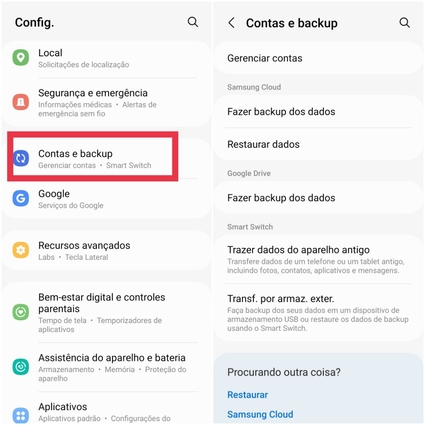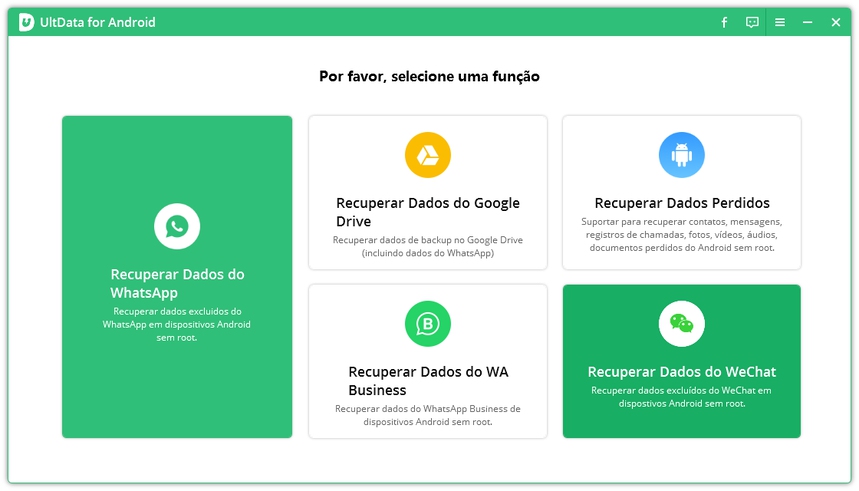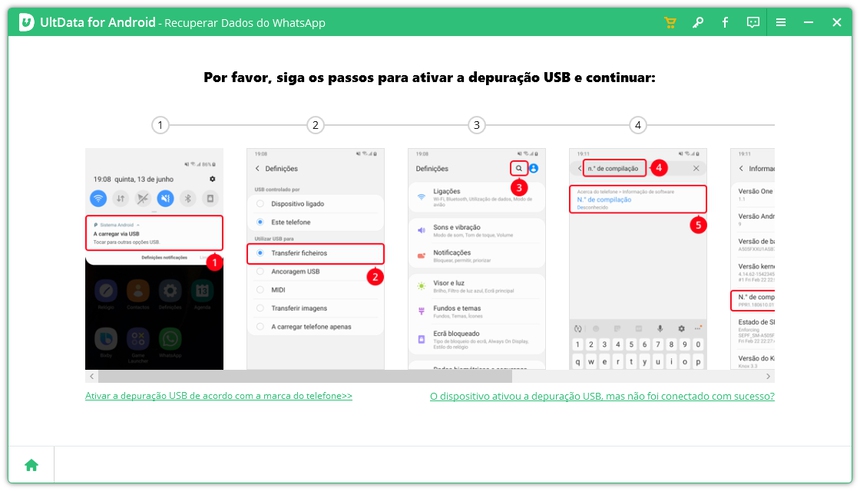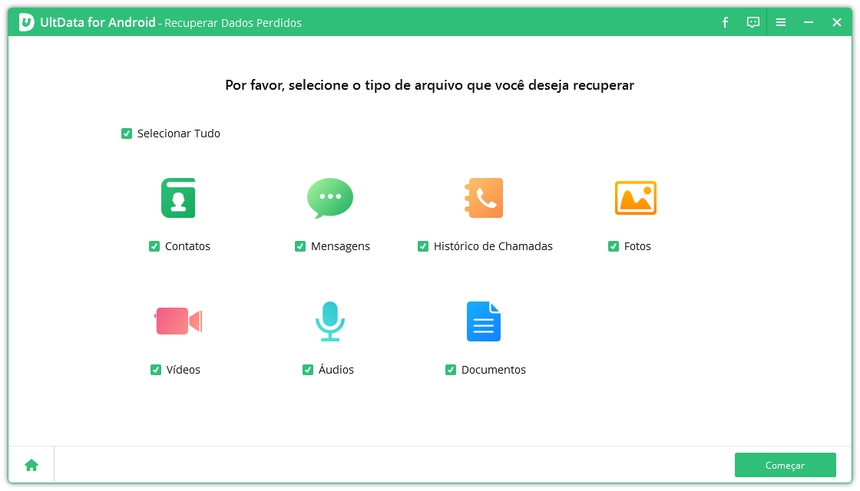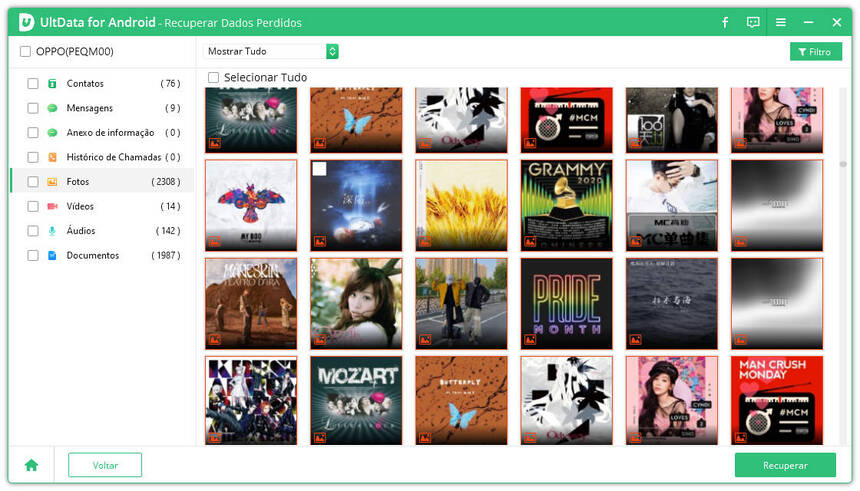Como fazer backup no celular Samsung S23/S22/S21 grátis
Se você deseja aprender como fazer backup no celular Samsung ou deseja aprender o procedimento de backup Samsung no PC ou para outros dispositivos, este guia vai ajuda-lo, que mostra como fazer um backup no celular Samsung com segurança de todos os dados armazenados no seu dispositivo de várias maneiras. Em facto, existem várias maneiras de backup Samsung e agora lista alguns dos melhores métodos.
- Método 1. Como Fazer um Backup no Celular Samsung S23 ao Nuvem Samsung
- Método 2. Como Fazer Backup de Celular Samsung S23 no PC/Mac
- Método 3. Como Fazer Backup do Celular Samsung S23 à Cartão de Memória Externa
- Método 4. Como Fazer Backup no Celular Samsung S23 para Google Drive
- Método 5. Como Fazer Backup Samsung uando Apps de Fazer Backup de Samsung
- Mais Dica: Como Recuperar Arquivos Perdidos do Celular sem Backup Samsung
Método 1. Como Fazer um Backup no Celular Samsung S23 ao Nuvem Samsung
Uma das maneiras de fazer backup no Samsung S23 é usar o Nuvem Samsung, ou seja, o Samsung Cloud, que é o serviço de backup próprio da Samsung e você pode utilizá-lo para armazenar seus dados na nuvem.
1. Que tipos de dados podem ser backup?
O Samsung Cloud permite fazer backup de muitos tipos de arquivo e isso inclui o seguinte: telefone, gravações de voz, relógio, aplicativos, eventos de calendário, mensagens, documentos, contatos, layouts da tela inicial, fotos, vídeos, configurações e arquivos de áudio.
2. Como fazer backup no Samsung S23 via Samsung Cloud
Se você quiser usar este método de backup, veja a seguir como fazer backup do Samsung S23 (também para outros telefones Samsung Galaxy) usando o Samsung Cloud.
Vá para Configurações > [seu-nome] > Samsung Clooud > Fazer backup dos dados no seu Samsung.

Selecione os tipos de arquivo dos quais deseja fazer backup e toque em Fazer backup.
- Toque em Concluído quando seus arquivos estiverem sincronizados.
É assim que você pode fazer backup do Samsung Galaxy S23 na nuvem. Observe que a conta Samsung será fornecida com apenas 5 GB de armazenamento gratuito, você precisa pagar pelo armazenamento extra. E os arquivos com mais de 1 GB não podem ser copiados para sua conta Samsung.
Método 2. Como Fazer Backup de Celular Samsung S23 no PC/Mac
O Smart Switch é uma ótima maneira de fazer backup de celular Samsung no PC ou no Mac, que é um aplicativo desenvolvido pela Samsung que ajuda a fazer backup do seu celular Samsung rapidamente no seu computador. Você pode baixar e usar este aplicativo sem nenhum custo.
1. Que tipos de dados podem ser backup?
O Smart Switch suporta backup de quase todos os tipos de arquivos, incluindo contatos, mensagens, registros de chamadas, configurações de relógio, configurações de Internet, imagens, músicas, aplicativos, e-mails, layouts de tela inicial e configurações, mas não limitado a conteúdo pessoal, dados de aplicativos, e configurações.
2. Como fazer backup no celular Samsung Galaxy S23 para PC/Mac
Se você deseja armazenar o backup do celular Samsung no seu PC ou Mac, mostramos aqui como fazer backup do Samsung S23 num computador (também para outros telefones Samsung Galaxy).
- Faça o download e inicie o Smart Switch no seu computador.
- Conecte seu celular Samsung ao computador e toque em Permitir no prompt do telefone.
Clique em Backup no Smart Switch para fazer backup do seu dispositivo.

Verá o seguinte quando os dados forem copiados. Clique em OK para continuar.

É assim que você faz backup de celular Samsung no PC e Mac.
Método 3. Como Fazer Backup do Celular Samsung S23 à Cartão de Memória Externa
Na verdade, você pode fazer backup do Samsung S23 num armazenamento externo, se tiver disponível. Este procedimento usa o aplicativo Smart Switch, que pode ser baixado gratuitamente na Play Store.
1. Que tipos de dados podem ser backup?
Você pode fazer backup de vários tipos de arquivos com esse método, incluindo contatos, mensagens, calendário, memorando, registro de chamadas, alarme, aplicativos, Wi-Fi, papel de parede, imagens, músicas, vídeos, gravações de voz, documentos, álbum de histórias no armazenamentos externos.
2. Como fazer backup de celualr Samsung para armazenamento externo
É muito fácil fazer um backup do Samsung num armazenamento externo e você precisa seguir as etapas a seguir para fazer isso. Para começar, baixe e instale a versão mais recente do aplicativo Smart Switch no seu Samsung na Google Play Store.
- Abra o aplicativo Smart Switch no seu Samsung e toque no ícone do cartão SD/cartão de memória.
Toque em Fazer backup na tela a seguir.

Escolha os arquivos para fazer backup e toque em Fazer backup. Clique em CLOSE APP quando os arquivos forem copiados.

Dessa forma, você pode facilmente fazer backup de celular Samsung S23 num cartão de memória ou outro armazenamento externo se conectar o conector USB (USB tipo C) ao adaptador de energia USB e conectar a memória USB/HDD externo a uma tomada elétrica.
Método 4. Como Fazer Backup no Celular Samsung S23 para Google Drive
O Google Drive é uma das soluções de backup em nuvem disponíveis, e você pode utilizá-lo para fazer backup do celular Samsung. Você obtém 15 GB de armazenamento gratuito com uma conta do Google e isso seja bom o suficiente para a maioria dos usuários.
1. Que tipos de dados podem ser backup?
Num backup do Google Drive, você pode incluir contatos, eventos da agenda, mensagens de texto, redes Wi-Fi e senhas, papéis de parede, configurações do Gmail, aplicativos, configurações de exibição, idioma e configurações de entrada, data e hora e dados e configurações do aplicativo para aplicativos que não são do Google.
2. Como fazer backup no celular Samsung Galaxy S23 com uma conta do Google
Se você decidir usar este método, as etapas a seguir devem ensiná-lo a fazer backup do Samsung com o Google Drive.
- Vá para Configurações > Contas & Backup de segurança > Faça backup e restaure no seu dispositivo.
- Ative Fazer backup dos meus dados e selecione Conta do Google.
Ative a opção Fazer backup no Google Drive e clique em Fazer backup agora.

Estás pronto. Após a conclusão de backup Samsung, os usuários também podem usá-lo para restaurar os dados de backup para seu Samsung sempre que desejar.
Método 5. Como Fazer Backup Samsung uando Apps de Fazer Backup de Samsung
Existem alguns aplicativos de backup dedicados que você pode usar para fazer backup do celular Samsung. Alguns desses aplicativos são os seguintes.
1. Titanium Backup
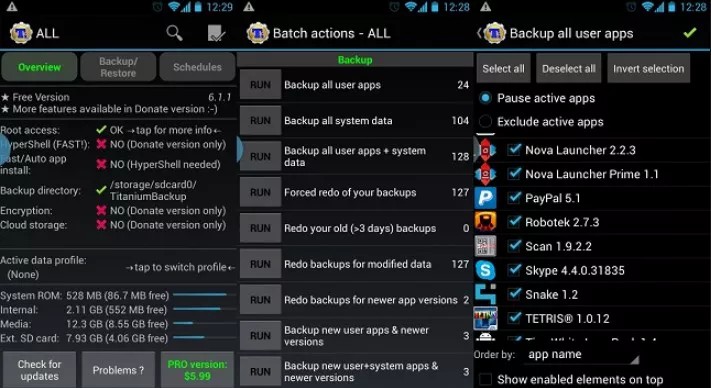
O Titanium Backupé um dos aplicativos de backup Samsung mais poderosos. Com este aplicativo, você não apenas pode fazer backup de seus arquivos regulares, como fotos e vídeos, mas também pode usar o aplicativo para fazer backup dos arquivos do sistema. Existem muitas opções com relação ao backup de arquivos neste aplicativo.
2. Backup Your Mobile
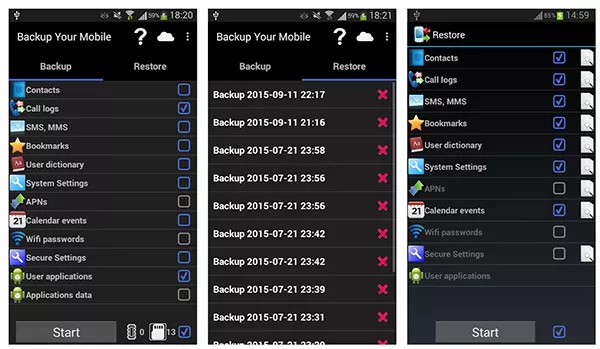
Embora o Backup Your Mobile não ser tão popular quanto outros aplicativos de backup, faz o trabalho de fazer backup de seus itens perfeitamente. Usando este aplicativo, você pode fazer backup de quase todos os tipos de arquivo em seu dispositivo Android. Você pode armazenar seus backups no armazenamento interno ou no cartão SD.
O aplicativo ainda permite que crie backups agendados, que é um recurso que não encontraria em muitos aplicativos de backup.
3. G Cloud Backup
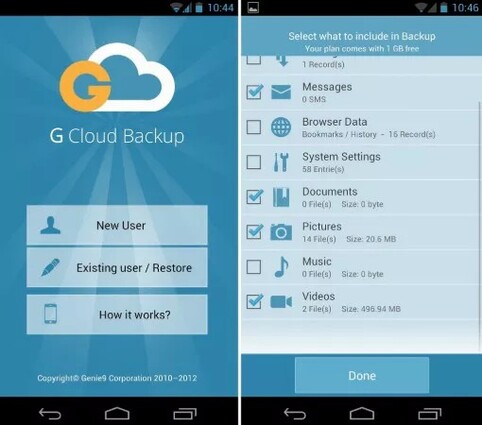
O G Cloud Backup segue uma abordagem diferente para fazer backup no celular Samsung, que faz backup de quase todos os tipos de arquivos em seu dispositivo e permite que armazene seu backup em um serviço de nuvem. Ele oferece um recurso de linha do tempo onde você pode encontrar e visualizar os dados de seus arquivos de backup para uma data específica. Isso é útil se quiser revisitar as memórias.
Mais Dica: Como Recuperar Arquivos Perdidos do Celular sem Backup Samsung
Existem muitas maneiras de recuperar dados se você já fez um backup do seu dispositivo Android. Mas, e se você não tiver fazer um backup de Samsung e quiser restaurar os arquivos? É aí que as coisas ficam complicadas.
Felizmente, existe uma ferramenta chamada o Tenorshare UltData for Android que pode ajudá-lo a recuperar fotos perdidas no celular Samsung sem backup ou root. Este programa verifica o dispositivo para encontrar arquivos recuperáveis e oferece a opção de salvar esses arquivos. Abaixo é como você realiza.
Baixe e abra o programa em seu computador. Clique em Recuperar Dados Perdidos.

Conecte seu celular Samsung ao seu computador através de um cabo USB. Ative a depuração USB no seu celular.

Selecione os tipos de arquivo para recuperar e clique em Começar.

Escolha os arquivos a serem recuperados e clique em Recuperar.

Isso é como recuperar fotos perdidas no Samsung Galaxy sem backup. O UltData for Android também pode ajudá-lo a exportar e fazer backup do Samsung para o PC (outros modelos da Samsung também).
Resumo
Contanto que use um dispositivo Samsung moderno, você pode usar um dos métodos acima para fazer um backup no celular Samsung com todo os dados. Esses métodos permitem fazer backup de celular Samsung Galaxy S23 no PC (também de outros modelos da Samsung) ou no armazenamento em nuvem. Esperamos que o guia o ajude. O Tenorshare UltData for Android é altamente recomendado se você estiver procurando uma maneira de restaurar vários dados do celular Android sem backup.

Tenorshare UltData for Android
Melhor Software de Recuperação de Dados do Android
Maior Taxa de Recuperação de Dados